こんにちは、ろどいこです。
今回はEclipseとMySQLを接続する方法について解説したいと思います。
2つのファイルにコードを追記するだけなので、簡単に設定することができます。
接続する環境
- OS:Windows10
- JDK:バージョン11
- Eclipse:バージョン2020
- MySQL:バージョン5.7
- フレームワーク:Spring Boot(Maven) ※Gradleだと設定方法が違います。
JDK、Eclipseをインストールしていない方は下記記事でインストール手順をご紹介しているので、まずはそちらをお願いします。
今回は、JAVAを動かすための開発環境の構築手順をわかりやすく解説していきたいと思います。 未経験、初心者の方でも理解しやすいように、一つ一つの工程をすべて図解していますのでご安心ください。 JAVAを動かすために必要なもの […]
MySQLをインストールしていない方は下記記事でインストール手順をご紹介しているので、そちらからお願いします。
こんにちは、ろどいこです。 今回はWindows10にMySQLバージョン5.7をインストールする方法を解説していきたいと思います。 インストールする環境 OS:Windows10 インストールするバージョン […]
EclipseをMySQLに接続する方法
1. 「application.properties」の設定
プロジェクト > JAVAリソース > src/main/resources
の下にある「application.properties」に、下記コードを追記します。
spring.datasource.url=jdbc:mysql://localhost:3306/○○○○←データベース名
spring.datasource.username=root
spring.datasource.password=□□□□←MySQLのパスワード「localhost:3306」の部分は、ポート番号になります。MySQLの設定をデフォルトでインストールしている場合は「3306」になっていると思います。自主的に変更している場合は数値を変えておきましょう。
○○○○は接続したいデータベース名を入力します。データベースをまだ作成していない場合は先ほど添付した「Windows10にMySQL5.7をインストールする方法をわかりやすく図解!」にDBの作成方法も記載されているのでそちらを参考に作成してみましょう。
□□□□はMySQLインストール時に設定したログインパスワードです。
以上で「application.properties」の設定は完了です。
2. 「pom.xml」の設定
プロジェクトの下にある「pom.xml」の<dependencies>タグ内に下記コードを追記します。
<dependency>
<groupId>mysql</groupId>
<artifactId>mysql-connector-java</artifactId>
<scope>runtime</scope>
</dependency>これはJAVAとMySQLを接続するために必要なJDBCドライバです。この記述がないとデータベースにアクセスしようとしてもエラーを吐いてしまいます。
<dependencies>と</dependencies>の間に記述する必要があるので、間違いのないように注意しましょう。
以上で「pom.xml」の設定も完了です。
動作確認
MySQLに接続する準備が完了したので、適当なテーブルとレコードを作成してデータを取得してみました。
・作成したレコード
・取得したデータ
無事取得することができました。
データを取得するためのソースコードやディレクトリの構成、処理の呼び出し方法などについては、別途また記事を書いて投稿したいと思います。
以上、EclipseとMySQLを接続する方法でした!